Nikon COOLPIX S225: 1 Поверните кнопку зуммирования в положение
1 Поверните кнопку зуммирования в положение : Nikon COOLPIX S225
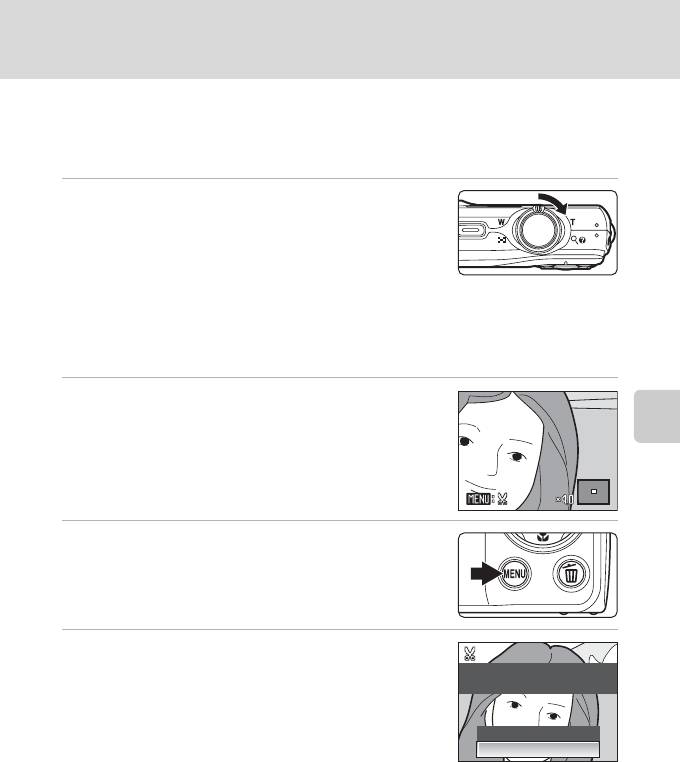
Редактирование снимков
Создание кадрированных копий: кадрирование
Создайте копию, содержащую только ту часть снимка, которая отображается на
мониторе, когда при использовании увеличения при просмотре (
A
49) отображается
символ
u
. Кадрированные копии сохраняются как отдельные файлы.
1 Поверните кнопку зуммирования в положение
g (i) в режиме полнокадрового просмотра
для увеличения снимка.
Чтобы кадрировать снимок, отображаемый в «вертикальная»
(портретной) ориентации, увеличивайте его до тех пор, пока
не исчезнут черные полосы, отображаемые с обеих сторон
монитора. Кадрированный снимок будет отображаться в горизонтальной ориентации.
Чтобы кадрировать снимок в «вертикальн
ая
» (портретной) ориентации, сначала
используйте параметр
Повернуть снимок
(
A
109), чтобы снимок отображался в
горизонтальной ориентации. После этого увеличьте снимок для выполнения кадрирования,
кадрируйте его, а затем переведите обратно в «вертикальн
ая
» (портретн
ой
) ориентацию.
2 Подправьте композицию копии.
Поверните кнопку зуммирования в положение g (i) или
f (h) для изменения коэффициента увеличения.
Используйте кнопки H , I, J или K мультиселектора для
Дополнительные сведения о просмотре
прокрутки снимка, чтобы на мониторе была видна только
копируемая часть снимка.
3 Нажмите кнопку d.
4 С помощью мультиселектора выберите Да и
нажмите кнопку k.
Сохранить этот снимок в
Будет создан новый файл, содержащий только часть
данном виде?
снимка, видимую на мониторе.
Для отмены создания кадрированной копии выберите Нет
Нет
и нажмите кнопку k.
Да
C Размер изображения
Размер изображения (количество пикселей) кадрированной копии уменьшается, поскольку
уменьшается размер области для сохранения.
Если размер кадрированной копии составляет 320 × 240 или 160 × 120, в левой части монитора в
режиме полнокадрового просмотра отображается символ уменьшенного снимка
B или C.
D Дополнительная информация
Для получения дополнительной информации смотрите раздел «Имена файлов снимков, звуковых
файлов и папок» (A 130).
53
Оглавление
- 1 Подсоединение сетевого шнура.
- 3 После завершения зарядки извлеките батарею и выньте зарядное
- 1 Откройте крышку батарейного отсека/гнезда
- 1 Для включения фотокамеры нажмите
- 5 Изменение даты и времени.
- 1 Убедитесь, что индикатор включения питания
- 1 Нажмите выключатель питания, чтобы
- 1 Подготовьте фотокамеру к съемке.
- 1 Нажмите спусковую кнопку затвора
- 1 Для удаления снимка,
- 1 Нажмите кнопку m (режим вспышки).
- 1 Нажмите кнопку n (автоспуск).
- 1 Нажмите кнопку p (режим макросъемки).
- 1 Нажмите кнопку o (поправка экспозиции).
- 2 Нажмите кнопку мультиселектора
- 1 Нажмите кнопку A в режиме
- 5 После завершения съемки нажмите кнопку k.
- 1 Войдите в режим улыбки, нажав
- 1 В режиме полнокадрового просмотра (A 26)
- 1 Поверните кнопку зуммирования в положение
- 1 В режиме полнокадрового просмотра (A 26)
- 1 Выберите нужный снимок в режиме
- 1 Выберите нужный снимок в
- 1 Нажмите кнопку c в режиме
- 1 Просмотр снимков в режиме просмотра (A 26), режиме списка по
- 1 Нажмите кнопку c в режиме
- 1 Войдите в режим съемки
- 1 Чтобы отобразить меню выбора
- 1 Нажмите кнопку A в режиме
- 1 Нажмите кнопку мультиселектора J или K,
- 1 Выключите фотокамеру.
- 2 Выключите фотокамеру. 3 Подключите фотокамеру к компьютеру прилагаемым USB-кабелем.
- 5 Передача снимков по окончании загрузки ПО Nikon Transfer.
- 1 Выключите фотокамеру.
- 1 С помощью мультиселектора выберите
- 6 Выберите пункт Начать печать и нажмите
- 4 Выберите пункт Отпечатать выбор,
- 5 Начнется процесс печати.
- 1 Нажмите кнопку d в режиме просмотра.
- 5 Включает или выключает печать даты съемки
- 1 Используйте эталонный белый или серый объект для правильного
- 1 Воспользуйтесь мультиселектором, чтобы
- 1 Скомпонуйте кадр.
- 1 Выберите нужный снимок кнопкой
- 1 Воспользуйтесь мультиселектором, чтобы
- 1 Выберите параметр в меню копирования с
- 2 Выберите параметр копирования и нажмите
- 1 Нажмите кнопку d, чтобы
- 1 Воспользуйтесь мультиселектором, чтобы
- 3 Нажмите кнопку K.





